如何在Excel中为数据添加单位。许多新手朋友可能会说,你不能在数字后直接进入单位吗?事实上,直接进入公司是错误的,不仅费时,而且会影响数据的求和运算...

如何在Excel中为数据添加单位。许多新手朋友可能会说,你不能在数字后直接进入单位吗?事实上,直接进入公司是错误的,不仅费时,而且会影响数据的求和运算,使您无法正常操作公式。在这里,让我们与我的朋友分享如何在Excel中正确添加单位,这不仅快速,而且不会影响数据操作。
自定义格式代码
这里,“#”是一个数字占位符,这意味着只显示有意义的零,而不显示无意义的零。如果小数点后的数字大于“#”的数字,它将被“#”的数字舍入。
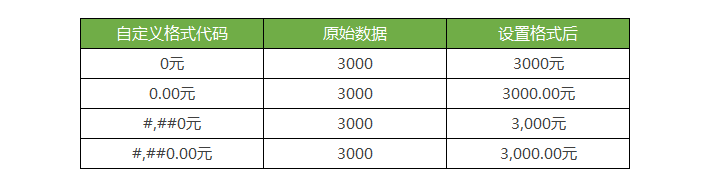
数据批量添加单元
选择要添加单位的数据,右键单击-设置单元格格式-数字-自定义,输入0元。当然,您可以在这里自定义单位,并根据您需要的单位输入。
掌握这些Excel技巧 让你的工作更方便
作为一名白人工人,我们都希望自己能更适应办公室技能。当然,这只是一个积累知识的过程。在这里,小王老师将分享一些优秀的技能,这将有助于你提高你的办公水平。 1.用另一种方法找出两个表的区别 两个相似的表之间的数据可能会有一些差异,但是用肉眼很难找到它们。小王老师以前分享过很多方法。今天,让我们分享另一种方法,使用

将小数点和单位添加到金额中
在上述步骤中,我们添加了单位,但是如果您是一个金额,有时您可能需要添加小数点,所以我们可以在自定义格式中输入“0.00元”,并且可以根据您自己的要求设置小数位数。最终结果是“3000.00元”。
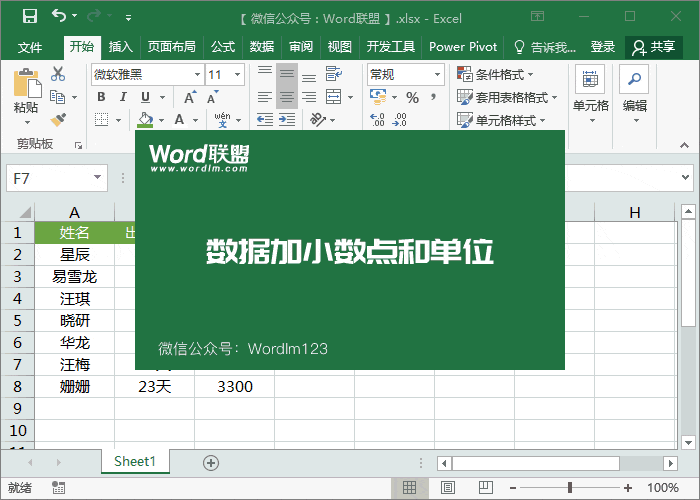
批量加上数千个分离器和单元
这又是一个扩展。如果数字很长,我们可能会添加数千个分隔符,所以我们应该以自定义格式输入代码“# # # 0元”或“# # # 0.00元”。最终结果是“3000元”或“3000.00元”。
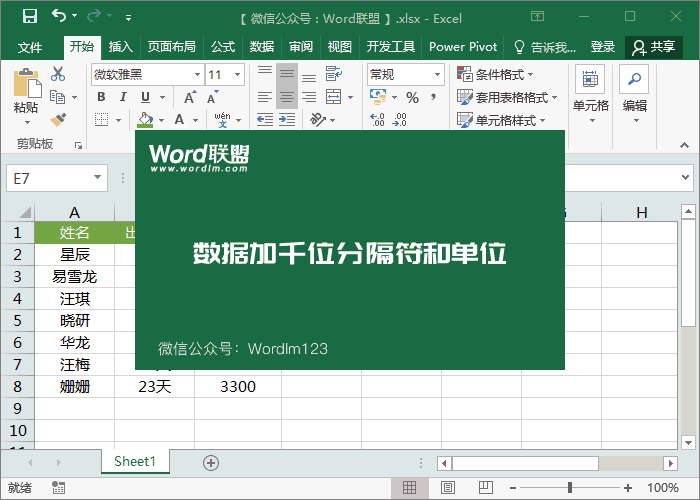
Excel检查两个表的数据是否一致 这些方法太简单了!
对于一个上班族来说,使用Excel来检查数据是一项不可或缺的重要工作。那么,如何快速有效地核对两个表格数据是否一致?今天,小王先生将向您介绍几种非常简单的方法! 方法1:选择性粘贴检查数据 如图所示,如果表1和表2中的两个表需要检查数据并找出差异。然后,我们首先复制表1中的数据内容,然后在表2中右键单击-“特殊






